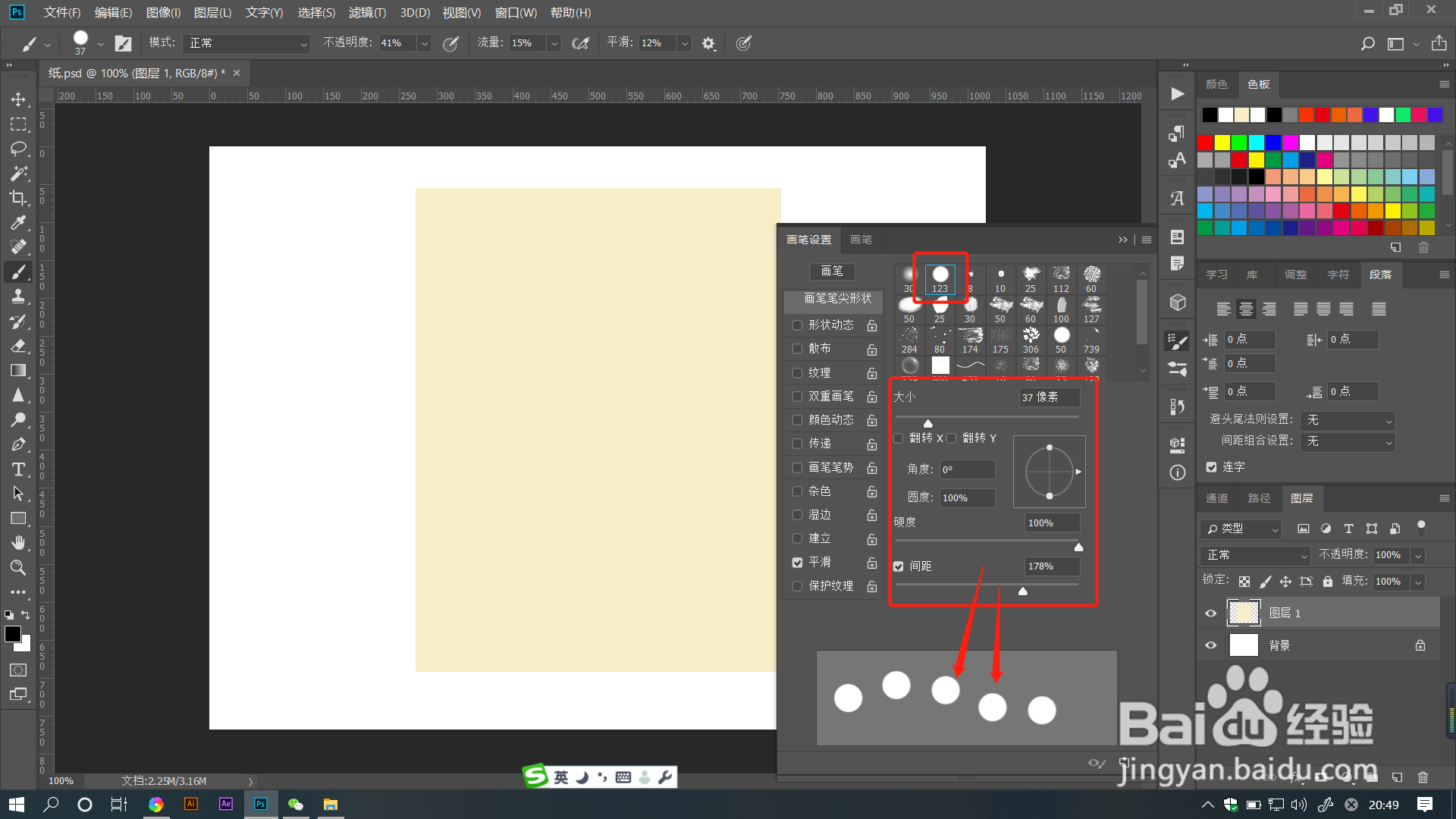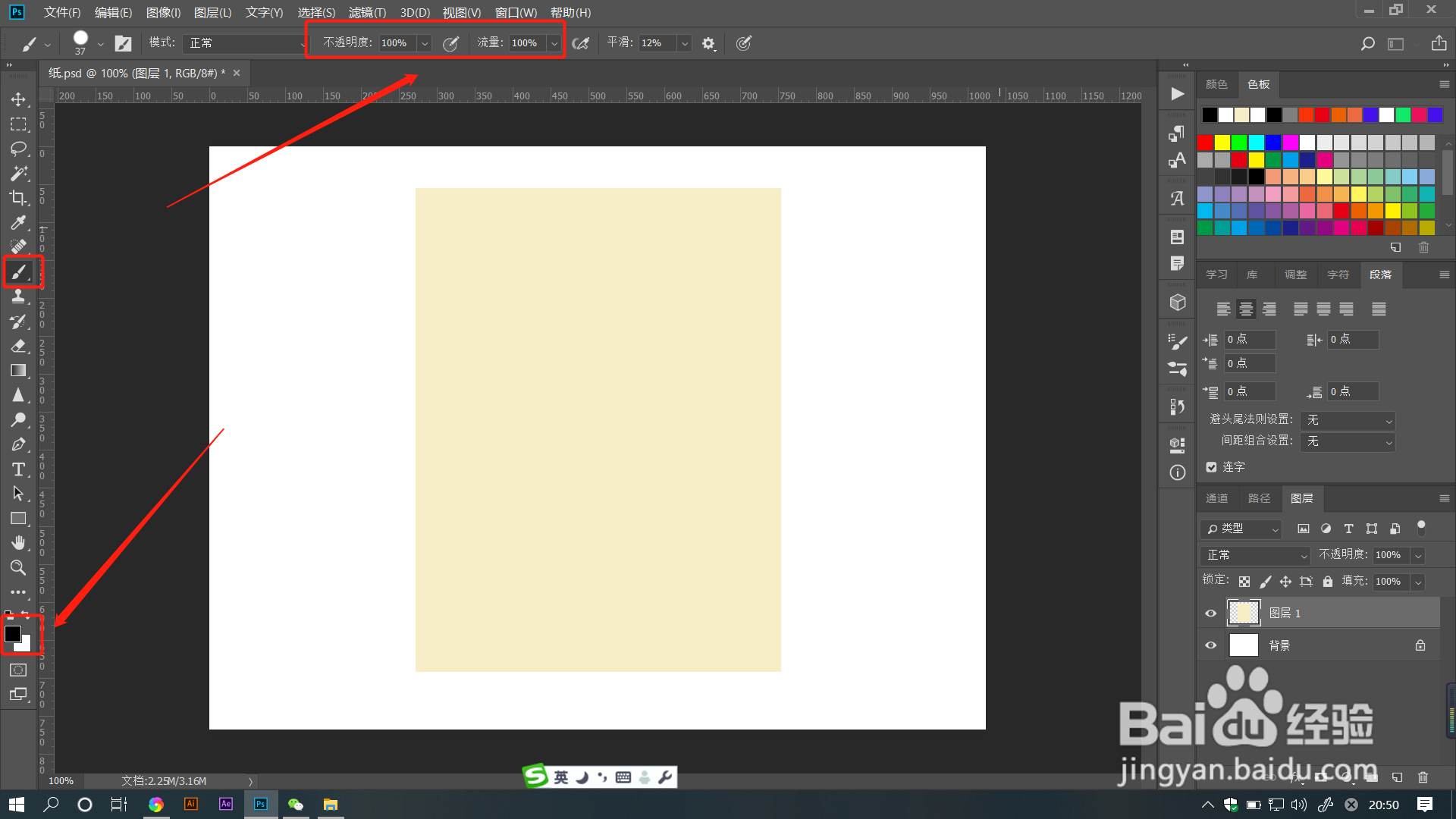PS教程:怎么做出邮票效果了
1、打开PS文件,建立一个空白图层,用矩形选区工具绘制出矩形图来,填充上淡黄色邮票颜色。
2、选择【画笔】工具,点开【画笔设置】,选择硬边画笔,调整硬度为100%,间距也相对调整大一点。
3、调整画笔不透明度和流量为100%。设置前景和背景色为默认颜色。
4、新建空白图层,按住SHIFT键,用画笔在页面绘制出直线形状圆点形状。
5、在矩形四周都绘制出圆点形状,并把所有圆点进行合并。
6、点击建立圆点图层选区,关闭小眼睛,选择矩形图层,删除选区内容。
7、取消选区,在图形中间绘制出小一点的等比矩形,并把邮票图片导入进来创建剪贴蒙版,效果就完成了。
声明:本网站引用、摘录或转载内容仅供网站访问者交流或参考,不代表本站立场,如存在版权或非法内容,请联系站长删除,联系邮箱:site.kefu@qq.com。
阅读量:73
阅读量:68
阅读量:88
阅读量:52
阅读量:95